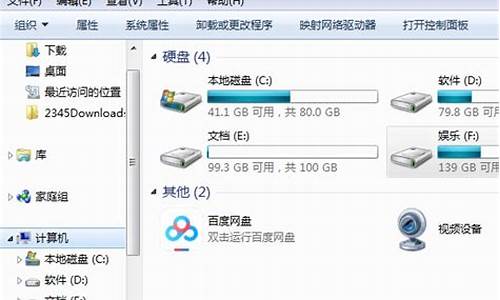怎么装win8.1系统,如何装win8电脑系统
1.win8如何重装电脑系统win8电脑系统重装教程
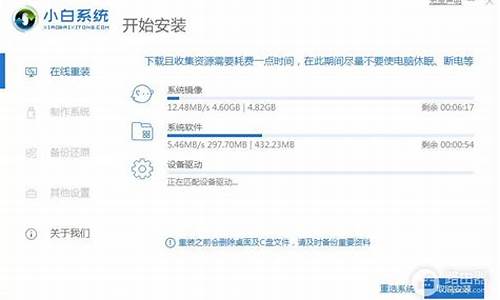
电脑现在是win7系统,怎么装win8系统?我们知道win7是目前最主流的操作系统,不过并非所有人都使用win7系统,很多人并不局限于win7系统,想要尝试新版系统,比如win8系统。win8是具有划时代意义的操作系统,支持快速启动以及触控操作,因此吸了不少分粉,那么win7怎么安装win8系统呢?这边就为大家带来安装win8系统的方法。
安装须知:
1、如果当前win7系统可以正常运行,直接解压安装,win8支持legacy安装
2、如果要在uefi下安装win8,需要电脑支持uefi并且需要通过uefiU盘来安装
3、一般电脑运行内存2G要安装win832位系统,内存4G以上安装win864位系统
相关教程:
怎么看主板是否支持UEFI模式
uefigpt模式安装ghostwin8.1教程
一、准备工作
1、备份好重要的数据,尤其是桌面
2、win8.1系统下载:风林火山FLHSghostwin8.164位优化极速版v2017.12
3、解压软件:WinRAR、好压等解压工具
二、win7安装win8系统步骤如下
1、将ghostwin8系统iso压缩包文件下载到C盘之外的分区,比如下载到E盘,右键使用WinRAR等工具解压到当前文件夹或指定文件夹,不能解压到C盘和桌面,否则无法安装;
2、弹出这个对话框,执行ghostwin8系统iso镜像解压过程,需要等待几分钟;
3、解压之后,我们打开安装目录,找到安装系统.exe可执行程序;
4、双击安装系统.exe打开这个安装界面,选择还原系统,映像文件路径选择win8.gho文件,勾选要安装的位置C盘,如果不是显示C盘,要根据卷标或容量来判断C盘,再勾选执行完成后重启,最后点击执行;
5、弹出提示框,提示映像文件即将还原到分区C,点击确定继续;
6、这时候电脑会重启,进入到这个界面,电脑默认会选择SysCeoRecovery项启动;
7、启动进入这个界面,执行C盘格式化以及ghostwin8系统安装到C盘的过程,需要等待3-5分钟;
8、上述执行完成后会自动重启,进入这个界面,执行ghostwin8系统组件、驱动安装和配置过程;
9、整个安装过程5-10分钟,最后启动进入全新win8系统桌面,win7就装成win8系统了。
以上就是win7如何安装win8系统的过程,安装过程很简单,直接下载win8镜像解压安装即可,安装后会自动执行激活过程。
win8如何重装电脑系统win8电脑系统重装教程
微软大力推广最新的win10系统,几乎所有新电脑都是预装win10系统,虽然win10功能强大,但是在兼容性方面存在不足,甚至还不如win8.1系统,有些用户习惯了win8.1系统,打算将win10重装成win8.1,那么win10怎么重装win8.1系统呢?由于win10和win8.1都是uefigpt启动方式,建议通过uefi模式下重装,下面跟小编一起来学习下win10重装win8/win8.1系统方法。
重装须知:
1、预装win10机型默认是UEFI模式,系统必须是win8/win8.164位系统
2、重装win8之前,需要备份C盘和桌面重要文件,如果下面的方法不能重装,可以重新格盘重装,此时需要备份硬盘所有文件,uefigpt模式安装ghostwin8.1教程
相关教程:
怎么看主板是否支持UEFI模式
uefigpt启动模式安装win8原版系统步骤
一、重装准备
1、8G容量U盘,做好重要数据备份
2、系统镜像下载:win8.164位系统下载
3、uefi启动u盘:uefipe启动盘制作教程
二、启动设置
电脑设置UEFI启动的方法
U盘装系统启动热键大全
三、win10重装win8.1步骤如下
1、制作好uefipe启动U盘之后,将win8.164位系统iso镜像直接复制到U盘gho目录下;
2、在预装win10电脑上插入U盘,启动之后不停按F12、F11、Esc等快捷键,在弹出的启动项选择框中,选择识别到的U盘选项,如果有UEFI前缀的启动项,要选择uefi的项,回车从uefi引导启动;
3、由于制作方式不同,有些uefipe启动盘会直接进入pe系统,有些则会先显示这个主界面,如果有这个界面,选择02回车运行win8PEx64;
4、进入pe系统之后,双击打开大白菜PE一键装机,GHOWIMISO映像路径选择ghostwin8.1x64iso文件,然后点击下拉框,工具会自动提取win8.gho文件,选择win8.gho文件;
5、接着选择还原分区,选择系统安装位置,一般是C盘,如果不是C盘,根据磁盘图标(带有Windows图标)或硬盘的大小来选择,点击确定;
6、弹出这个对话框,勾选这些项,如果是usb3.0,可以勾选注入驱动,点击确定;
7、转到这个界面,执行win8.1系统安装到C盘的过程,等待进度条执行完成;
8、操作完成后,会提示电脑即将重启,点击是重启电脑;
9、此时拔出U盘,不拔除也可以,会自动进入这个界面,继续执行win8.1系统的安装和配置过程;
10、整个安装过程需要5-10分钟,在启动进入win8.1桌面之后,win10就重装成win8.1系统了。
以上就是win10重装win8/win8.1系统的方法,使用uefi启动盘可以直接将win10改成win8.1系统,简单方便。
电脑系统怎么重装win8?win8是一款新型操作系统,如果是自带win8系统的品牌电脑,一般是新机型,采用uefi启动方式,如果需要重装系统,需要采用U盘重装,而且要uefiU盘重装win864位系统,下面小编以重装win8破解版为例,跟大家介绍怎样重装win8电脑系统的方法。
安装须知:
1、如果电脑支持uefi,就用uefi装win864位,如果电脑不支持uefi,就用legacy传统启动U盘安装
2、考虑到大部分新机是uefi机型,本文介绍uefi下安装win864位或win8.164位的方法
相关教程:
怎么看主板是否支持UEFI模式
uefigpt启动模式安装win8原版系统步骤
大白菜u盘装系统教程win8(Legacy模式安装)
进bios设置硬盘ahci模式方法
U盘装系统不能放超过4G镜像的解决方法
一、安装准备
1、8G容量U盘
2、系统镜像下载:雨林木风ghostwin8.164位旗舰破解版V2018.06
3、uefi启动u盘:大白菜uefi启动盘制作方法
二、启动设置
电脑设置UEFI启动的方法
U盘装系统启动热键大全(不同品牌电脑)
三、win8电脑系统重装步骤如下
1、在其他可用电脑上制作好大白菜uefipe启动盘之后,将win864位旗舰版系统iso镜像直接复制到U盘gho目录下;
2、在电脑上插入U盘,启动之后不停按F12或F11或Esc等快捷键,在弹出的启动项选择框中,选择识别到的U盘选项,如果有带UEFI的启动项,要选择uefi的项,回车从uefi引导启动,不是这些快捷键的电脑,参考第二点启动设置教程;
3、由于制作方式不同,有些uefipe启动盘会直接进入pe系统,有些会先显示这个主界面,如果进入这个界面,选择02回车运行win8PEx64;
4、进入pe系统之后,双击桌面上的DG分区工具,右键选择硬盘,点击快速分区;
5、分区表类型选择GUID,也就是GPT,然后设置分区数目,设置系统盘的大小,一般50G以上,固态硬盘还需勾选对齐分区到此扇区,扇区默认2048即可4k对齐,确定;
6、之后执行硬盘分区以及格式化过程,分区之后如图所示,gpt分区表会有ESP、MSR两个额外分区;
7、接着双击打开大白菜PE一键装机,GHOWIMISO映像路径选择win8x64iso文件,然后点击下拉框,工具会自动提取win8.gho文件,选择win8.gho文件;
8、接着选择还原分区,选择win8系统安装位置,一般是C盘,u盘pe中盘符可能显示错乱,如果不是C盘,根据卷标系统或硬盘大小来选择,点击确定;
9、弹出这个对话框,勾选这些项,如果是usb3.0,可以勾选注入驱动,点击确定;
10、转到这个界面,执行win864位系统安装部署到C盘的过程,等待进度条执行完成;
11、操作完成后,会提示电脑即将重启,点击是重启,此时拔出U盘,会自动进入这个界面,继续执行win864位系统驱动的安装、系统配置、系统激活过程;
12、整个安装过程需要5-10分钟,在启动进入win8桌面之后,win8电脑系统重装完成。
如何安装电脑系统win8的方法就是这样子,考虑到多数电脑是uefi新机型,这边推荐大家通过uefiU盘来重装win8。
声明:本站所有文章资源内容,如无特殊说明或标注,均为采集网络资源。如若本站内容侵犯了原著者的合法权益,可联系本站删除。